
Sună familiar? Începeți să vizionați un videoclip pe YouTube și doriți să îl întrerupeți. Deci, apăsați bara de spațiu de pe tastatură, dar, mai degrabă decât să întrerupeți videoclipul, săriți în mod aleatoriu în jos pagina.
Dacă sunteți ca mine, probabil veți găsi acest lucru complet agravant. După cum se dovedește, YouTube are propriile comenzi rapide de la tastatură care rezolvă această problemă - deși un pic dezordonat. Dar să începem vorbind despre bara de spațiu enervantă.
De ce apăsarea barei spațiale sare în jos pe pagină?

Ați fost în esență programat să utilizați bara de spațiu printr-o formă gradată și probabil accidentală de Inginerie comportamentală . Majoritatea, dacă nu toți, playere media disponibile astăzi, inclusiv servicii de streaming video precum Netflix și Amazon Instant Video, utilizează bara de spațiu ca comandă rapidă pentru redarea și întreruperea media. Este greu de spus de unde a început acest lucru, dar în cercetările mele am găsit referințe atât la RealPlayer, cât și la QuickTime încă din 2001. În acel timp, alți playere media foloseau Ctrl + P ca metodă pentru a controla această funcție, dar în cele din urmă practic toate playere media au adoptat convenția barei de spațiu.
La fel ca și alte playere media, YouTube vă permite, de asemenea, să apăsați bara de spațiu pentru redare / pauză, deoarece asta fac ceilalți. Totuși, există o singură captură: apăsarea barei de spațiu face doar pauze când jucătorul este focalizat sau pe ecran complet .
Dacă playerul nu este focalizat, va folosi comportamentul implicit al barei de spațiu al browserului dvs.: derulând pagina în jos. De ce browserele folosesc bara de spațiu ca o comandă rapidă standard pentru derularea paginilor, mai degrabă decât folosind doar sagetile ? Presupunerea dvs. este la fel de bună ca a mea, dar este o comandă rapidă standard în aproape toate browserele. YouTube doar îl respectă.
Din fericire, nu ar trebui să folosiți niciodată bara de spațiu pentru a controla YouTube: are încorporate propriile comenzi rapide de la tastatură.
Diferitele moduri YouTube: focalizat pe pagină, orientat pe jucător și pe ecran complet
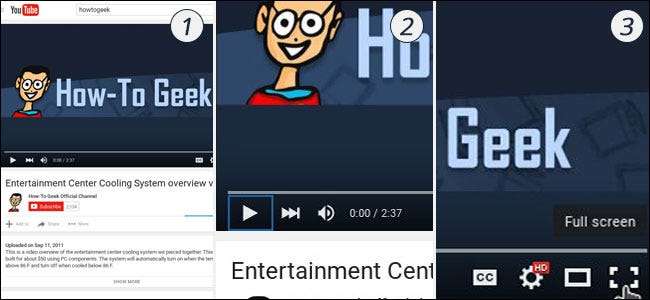
Aici lucrurile se încurcă: YouTube folosește comenzi rapide diferite în funcție de modul în care ați interacționat cu pagina. YouTube are, în esență, trei „moduri”: Modul focalizat pe pagină (1) este atunci când vizionați un videoclip pe YouTube, dar nu ați interacționat direct cu playerul video. Modul focalizat pe player (2) devine activat când faceți clic pe una dintre comenzile de pe player. Așa cum v-ați aștepta, modul ecran complet (3) este activat atunci când vizionați ecranul complet.
Modul focalizat pe pagină este cel mai limitat mod pentru comenzi rapide, pentru a nu interfera cu comenzile normale ale browserului. (De aceea, bara de spațiu sare în jos pe pagină în loc să întrerupă videoclipul). Modul Ecran complet și Modul focalizat pe player pot utiliza întreaga gamă de comenzi rapide de pe YouTube.
Din păcate, YouTube nu face mai ușoară descoperirea diferitelor comenzi rapide, nici măcar nu indică în ce mod vă aflați. Dar vă acoperim.
Comenzi rapide de la tastatură pentru modul focalizat pe pagină
Dacă vizionați un videoclip, dar nu ați interacționat încă cu playerul, următoarele comenzi rapide de la tastatură vă sunt disponibile:
| Comandă rapidă | Acțiune |
|---|---|
| LA | Redare și pauză (comutare) |
| J | Derulați înapoi 10 secunde |
| L | Înaintează rapid 10 secunde |
| M | Mute audio |
| F | Ecran complet (comutare) |
| > | Măriți viteza de redare |
| < | Reduceți viteza de redare |
| Shift + N | Următorul videoclip din lista de redare |
| Shift + P | Videoclipul anterior din lista de redare |
Comenzi rapide de la tastatură pentru modurile cu ecran complet și cu focalizare pe jucător
Dacă ați interacționat cu playerul video sau ați ecranizat integral videoclipul, veți putea utiliza un set mai mare de comenzi rapide, inclusiv toate comenzile rapide pentru modul Focalizat pe pagină:
| Comandă rapidă | Acțiune |
|---|---|
| K sau Spacebar |
Redare și pauză (comutare)
* Notă: bara de spațiu necesită interacțiunea mouse-ului pentru a activa |
| J | Derulați înapoi 10 secunde |
| L | Doar înainte 10 secunde |
| M | Mute audio |
| F | Ecran complet (comutare) |
| > | Măriți viteza de redare |
| < | Reduceți viteza de redare |
| Shift + N | Următorul videoclip din lista de redare |
| Shift + P | Videoclipul anterior din lista de redare |
| Tasta săgeată stânga | Derulați înapoi 5 secunde |
| Tasta săgeată dreapta | Salt înainte 5 secunde |
| Tasta săgeată sus | Creșteți volumul (cu 5%) |
| Tasta săgeată în jos | Reduceți volumul (cu 5%) |
| C | Subtitrări / Subtitrări (comutare) |
| B |
Modifică elementele vizuale ale textului cu subtitrare.
(repetați pentru a explora toate opțiunile disponibile) |
| + sau = |
Măriți dimensiunea fontului cu subtitrare
(disponibil numai în Pe bază de clipire și Webkit browsere) |
| - sau _ |
Reduceți dimensiunea fontului cu subtitrare
(disponibil numai în Pe bază de clipire și Webkit browsere) |
| Evadare sau F | Ieșiți din modul ecran complet |
| Acasă sau 0 | Salt la începutul videoclipului |
| Sfârșit | Salt la sfârșitul videoclipului |
| 1 | Salt la poziție, 10% din videoclip |
| 2 | Salt la poziție, 20% din videoclip |
| 3 | Salt la poziție, 30% din videoclip |
| 4 | Salt la poziție, 40% din videoclip |
| 5 | Salt la poziție, 50% din videoclip |
| 6 | Salt la poziție, 60% din videoclip |
| 7 | Salt la poziție, 70% din videoclip |
| 8 | Salt la poziție, 80% din videoclip |
| 9 | Salt la poziție, 90% din videoclip |
Aceste comenzi rapide de la tastatură ar trebui să vă ofere o ușurare pentru frustrările redării videoclipurilor pe YouTube și, în anumite moduri, ar putea face vizionarea YouTube mai plăcută.







